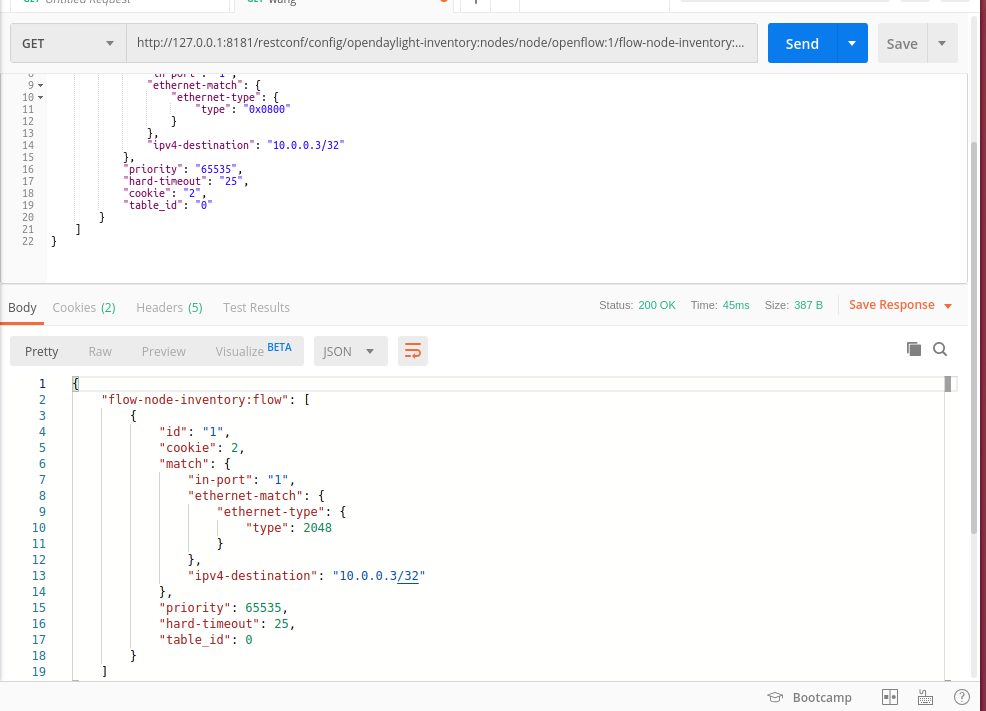1.解压安装OpenDayLight控制器(本次实验统一使用Beryllium版本)
①配置java环境
sudo gedit ~/.bashrc
在打开的文件底部添加相应语句
export JAVA_HOME=/usr/local/java/jdk1.8.0_201
export JRE_HOME=${JAVA_HOME}/jre
export CLASSPATH=.:${JAVA_HOME}/lib:${JRE_HOME}/lib
export PATH=${JAVA_HOME}/bin:$PATH
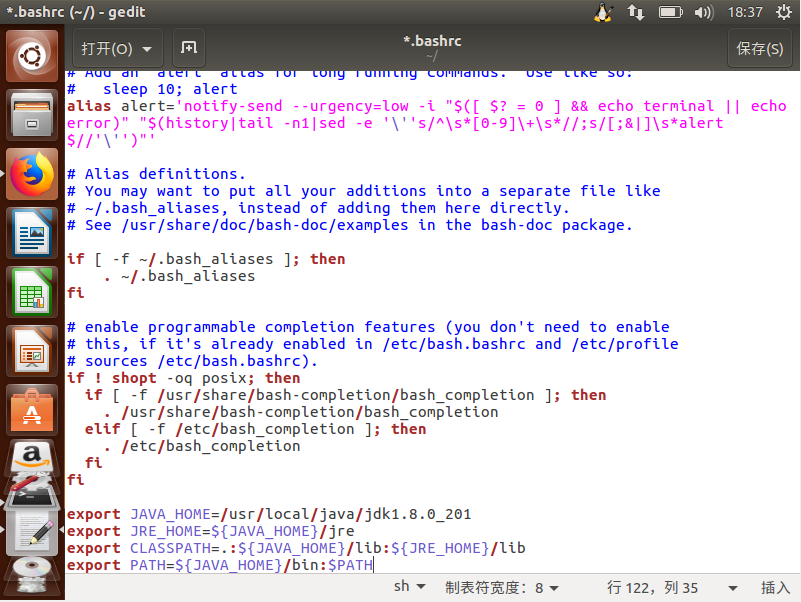
下载安装该版本

注:当时配置环境没有修改相应路径,之后的实验中发现没有安装相应jdk环境,故之后的实验在虚拟机镜像中完成
2.启动并安装插件
安装代码
opendaylight-user@root>feature:install odl-restconf
opendaylight-user@root>feature:install odl-l2switch-switch-ui
opendaylight-user@root>feature:install odl-openflowplugin-all
opendaylight-user@root>feature:install odl-mdsal-apidocs
opendaylight-user@root>feature:install odl-dlux-core
opendaylight-user@root>feature:install odl-dlux-node
opendaylight-user@root>feature:install odl-dlux-yangui
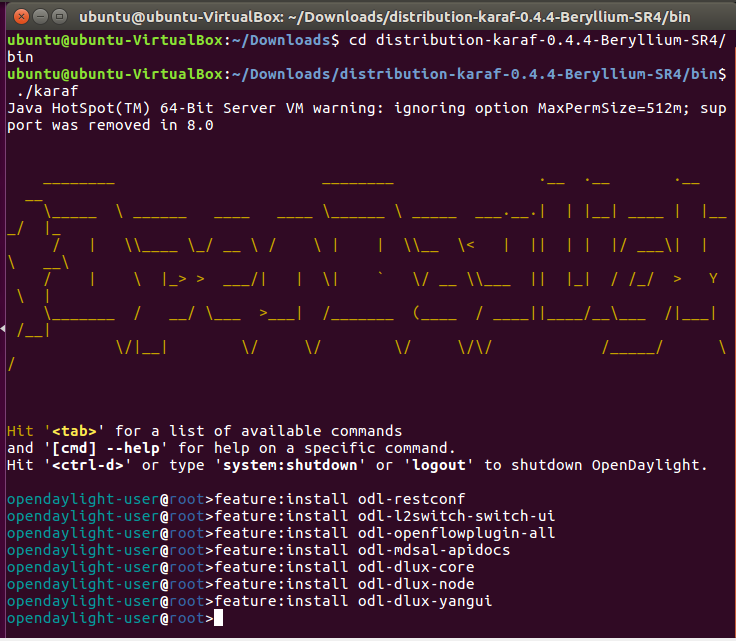
3. 用Python脚本搭建如下拓扑,连接OpenDayLight控制器
python代码
from mininet.topo import Topo
class Topo2( Topo ):
def __init__( self ):
# Initialize topology
Topo.__init__( self )
# add switches and hosts
sw1 = self.addSwitch('s1')
sw2 = self.addSwitch('s2')
h1 = self.addHost('h1')
h2 = self.addHost('h2')
h3 = self.addHost('h3')
# add links
self.addLink(h1,sw1,1,1)
self.addLink(h2,sw1,1,2)
self.addLink(h3,sw1,1,3)
topos = { 'mytopo': ( lambda: Topo2() ) }
命令运行
sudo mn --custom odllab.py --topo mytopo --controller=remote,ip=127.0.0.1,port=6633 --switch ovsk,protocols=OpenFlow13
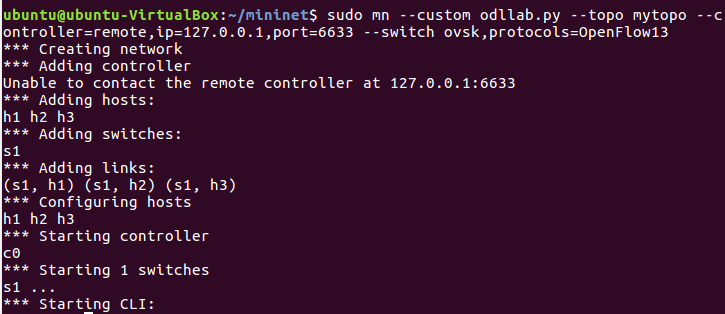
用pingall测试主机之间的连通性
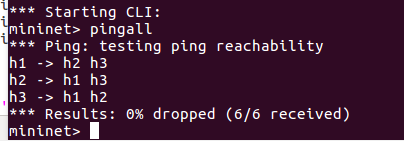
可执行
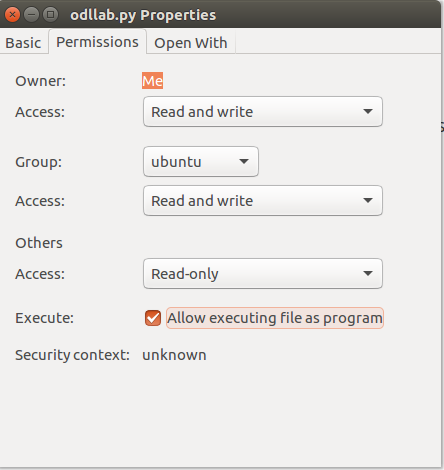
4.在控制器提供的WEB UI中下发流表使h2 20s内ping不通h3,20s后恢复
下发流表设置过程
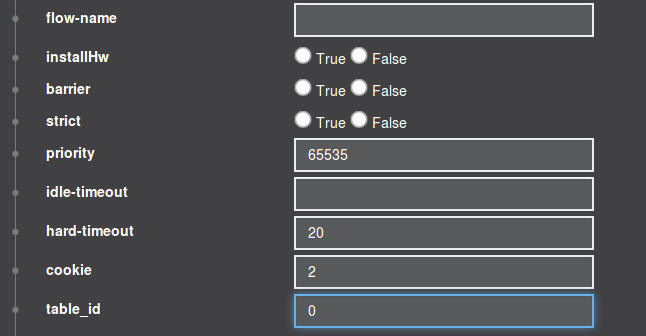

id:流表项id,任意值,不冲突即可
in-port:流表项匹配的进入端口,这里需填h2对应的port号
ethernet-type:以太网类型0x0800表示以太网帧是ip协议
layer-3-match:ipv4-match 三层匹配为ipv4匹配
ipv4-source:数据包源ip匹配项(这里由于port1进入的数据包只可能是h2发送的所以可以不填)
ipv4-destination:数据包目的ip匹配项
新增instruction list这是流表项匹配到数据报后要执行的指令
order:0 指令id0
instruction:apply-actions-case 执行动作
新增action list
action drop-action-case 丢包动作(转发动作为output-action 并要在output-node-connector填写转发端口)
order:0 动作id0
flow-name 流表项名字,可不填
priority 流表项优先级,要大于odl下发的默认流表,这里设置成最大65535
hard-timeout 硬超时,流表项下发后生效时长
cookie 可不填,为方便在ovs中查找下发成功的流表项可以设置成容易找的到值如0x02(要填16进制)
table_id 流表id 默认为0
查询链路连接情况
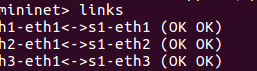
h2 ping h3,发生延时
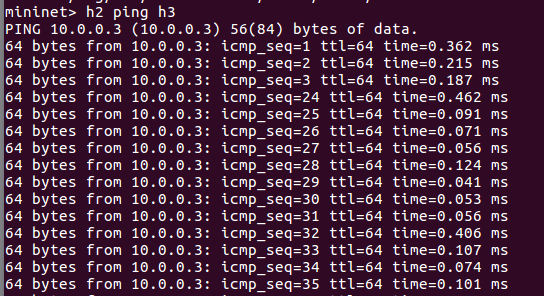
5.借助Postman通过OpenDayLight的北向接口下发流表,再利用OpenDayLight北向接口查看已下发的流表
安装运行postman,下发流表json格式
http://127.0.0.1:8181/restconf/config/opendaylight-inventory:nodes/node/openflow:1/flow-node-inventory:table/0/flow/1
{
"flow": [
{
"id": "1",
"match": {
"in-port": "1",
"ethernet-match": {
"ethernet-type": {
"type": "0x0800"
}
},
"ipv4-destination": "10.0.0.3/32"
},
"priority": "65535",
"hard-timeout": "25",
"cookie": "2",
"table_id": "0"
}
]
}
将preview的url复制到地址栏,输入odl的默认账号和密码admin

将preview的消息粘贴在文本框中,修改id和url里的flow为2,防止与之前的流表重合,点击send后下发成功,然后改为GET并send查看刚下发的流表

get查看下发流表